Visualizzare e modificare le informazioni dei documenti in Document server
È possibile visualizzare un'anteprima di un documento memorizzato in Document server e verificare inoltre il formato e il numero di pagine. È inoltre possibile modificare il nome utente e il nome del file.

Il documento selezionato è accessibile anche dopo aver visualizzato e modificato le informazioni. È possibile modificare il documento senza inserire una password. Dopo aver completato la procedura, premere [Reset] per cancellare lo stato selezionato.
 Sulla schermata Home, premere [Document server].
Sulla schermata Home, premere [Document server].
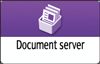
 Sulla schermata di Document server, selezionare la cartella desiderata.
Sulla schermata di Document server, selezionare la cartella desiderata.
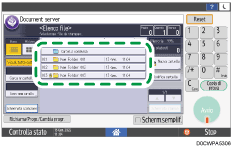
Premere [Cerca nr.cartella] o [Cerca per nome cartella] per ricercare una cartella.
Se si seleziona una cartella protetta da password, inserire la password e premere [OK].
 Selezionare un documento per visualizzarne o modificarne le informazioni.
Selezionare un documento per visualizzarne o modificarne le informazioni.
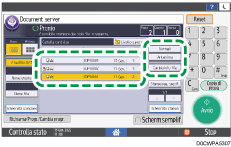
Premere [Nome utente] o [Nome file] sulla sinistra della schermata per cercare un documento.
Se il documento è protetto da password, inserire la password e premere [OK].
Per visualizzare l'anteprima di un documento
Selezionare il documento di cui si desidera visualizzare l'anteprima e premere [Anteprima].
Per dettagli sulla schermata di anteprima, vedere la sezione sotto.
Dopo aver verificato l'anteprima, premere [Esci].
Per controllare il formato o il numero di pagine di un documento
Selezionare il documento da controllare e premere [Dettagli].
Dopo aver controllato, premere [Esci].
Per modificare le impostazioni di un documento
Selezionare il documento con le impostazioni da modificare, quindi premere [Cambia info file]
Selezionare le voci delle impostazioni da modificare.
Dopo aver completato la procedura, premere [OK].
 Dopo aver visualizzato e modificato le informazioni del documento, premere [Reset] per cancellare lo stato selezionato.
Dopo aver visualizzato e modificato le informazioni del documento, premere [Reset] per cancellare lo stato selezionato.
